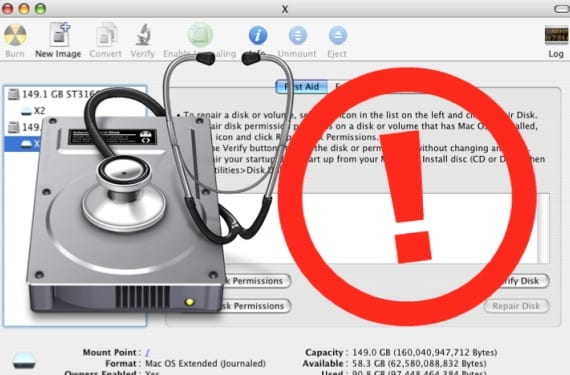
Để giải quyết các lỗi đĩa, chúng tôi luôn sử dụng tiện ích đĩa như là tùy chọn đầu tiên để sửa chữa các quyền hoặc đơn giản là kiểm tra trạng thái hoặc tình trạng của đĩa. Cũng có thể xảy ra trường hợp bạn phải sử dụng phân vùng khôi phục hoặc khởi động hệ thống từ ổ đĩa khác, thậm chí khởi động hệ thống ở chế độ an toàn bằng cách giữ phím SHIFT.
Thông thường tất cả các phương pháp nên cho cùng một kết quả nhưng đôi khi không phải như vậy và chúng có thể khác nhau. Mặc dù tiện ích đĩa có thể cho chúng ta biết rằng thiết bị đang ở trong tình trạng hoàn hảo, nhưng nếu chúng ta chọn thiết bị khôi phục, có thể khi phân tích đĩa, nó sẽ cho chúng ta biết rằng các lỗi đã được phát hiện và phải được sửa chữa.
Nếu điều này xảy ra, có thể ổ đĩa vẫn ổn và Disk Utility đang bị lỗi. Ngay cả khi bạn cho chúng tôi biết sau khi kiểm tra điều đó đơn vị là chính xác và sau đó chúng tôi thấy rằng nó không phải như vậy, cách tốt nhất là lưu dữ liệu của chúng tôi bằng cách tạo một bản sao lưu của ổ đĩa và định dạng nó để sau này chèn lại các phân vùng.
Trong ổ đĩa không khởi động được, tức là những đĩa mà chúng ta chỉ có thông tin và dữ liệu nhưng chúng ta chưa cài đặt hệ điều hành, chúng ta có thể làm theo các bước sau:
- Sao lưu ổ đĩa đang gây ra sự cố với các chương trình như Superduper ví dụ.
- Mở tiện ích đĩa trong Ứng dụng> Tiện ích và chọn đơn vị "sự cố"
- Chuyển đến menu phân vùng và chọn 1 phân vùng hoặc nhiều phân vùng trong menu thả xuống và kích thước mà chúng ta muốn gán chúng.
- Sau đó, chúng tôi sẽ đi đến các tùy chọn và chọn sơ đồ phân vùng phù hợp nhất với nhu cầu của chúng tôi (mỗi cái đều được giải thích hoàn hảo)
- Sau khi được chọn, chúng tôi sẽ nhấp vào Áp dụng và khi hoàn tất, chúng tôi sẽ kết xuất dữ liệu từ ứng dụng nói trên.
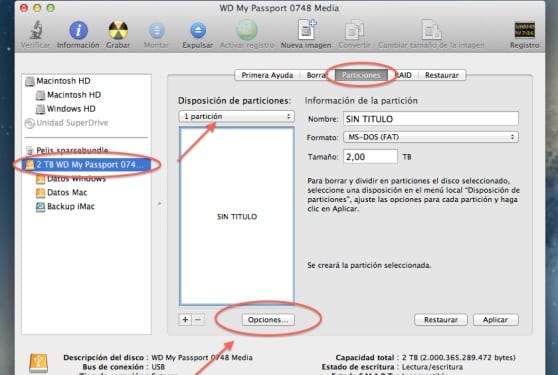
Trong trường hợp đó đơn vị cần giải quyết có thể khởi động được:
- Sao lưu với Time Machine làm bản sao lưu
- Chúng tôi sẽ khởi động Mac bằng các phím CMD + R được nhấn để truy cập giao diện khôi phục
- Khi ở trong giao diện, chúng ta sẽ nhập tiện ích đĩa và đánh dấu đơn vị
- Trong tab xóa, chúng tôi sẽ đổi tên đơn vị và xóa nó.
Khi tất cả điều này được thực hiện, chúng tôi sẽ chỉ cần cài đặt lại hệ điều hành như mới và khi cấu hình hoàn tất, chúng tôi sẽ chọn đĩa nơi chúng tôi có bản sao lưu để đổ mọi thứ một lần nữa.
Thêm thông tin - Nếu bạn sử dụng Filevault, thủ thuật tăng cường bảo mật này có thể khiến bạn quan tâm
Chào buổi sáng, làm cách nào để đưa hệ điều hành vào bộ nhớ usb để cài đặt bằng bộ nhớ khi đổi từ?